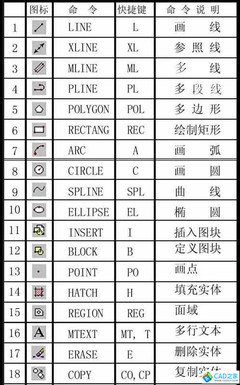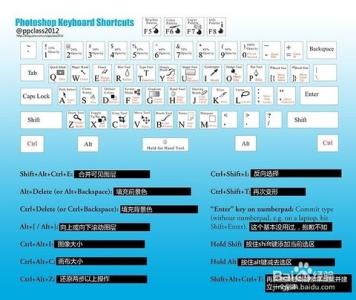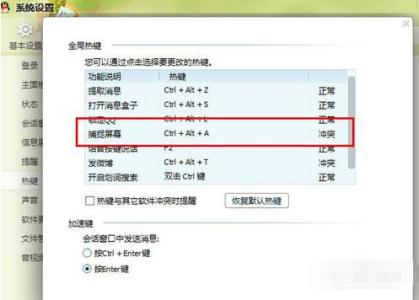Eclipse的编辑功能非常强大,掌握了Eclipse快捷键功能,能够大大提高开发效率。Eclipse中有如下一些和编辑相关的快捷键。1.【ALT+/】
Sysout+ System.out.println()
Main+[enter]+publicstaticvoidmain(String[] args)
此快捷键为用户编辑的好帮手,能为用户提供内容的辅助,不要为记不全方法和属性名称犯愁,当记不全类、方法和属性的名字时,多体验一下【ALT+/】快捷键带来的好处吧。2.【Ctrl+O】显示类中方法和属性的大纲,能快速定位类的方法和属性,在查找Bug时非常有用。3.【Ctrl+/】(按住Ctrl+点击鼠标左键)快速添加注释,能为光标所在行或所选定行快速添加注释或取消注释,在调试的时候可能总会需要注释一些东西或取消注释,现在好了,不需要每行进行重复的注释。4.【Ctrl+D】删除当前行,这也是笔者的最爱之一,不用为删除一行而按那么多次的删除键。5.【Ctrl+M】窗口最大化和还原,用户在窗口中进行操作时,总会觉得当前窗口小(尤其在编写代码时),现在好了,试试【Ctrl+M】快捷键。查看和定位快捷键在程序中,迅速定位代码的位置,快速找到Bug的所在,是非常不容易的事,Eclipse提供了强大的查找功能,可以利用如下的快捷键帮助完成查找定位的工作。1.【Ctrl+K】、【Ctrl++Shift+K】快速向下和向上查找选定的内容,从此不再需要用鼠标单击查找对话框了。2.【Ctrl+Shift+T】查找工作空间(Workspace)构建路径中的可找到Java类文件,不要为找不到类而痛苦,而且可以使用“*”、“?”等通配符。3.【Ctrl+Shift+R】和【Ctrl+Shift+T】对应,查找工作空间(Workspace)中的所有文件(包括Java文件),也可以使用通配符。4.【Ctrl+Shift+G】查找类、方法和属性的引用。这是一个非常实用的快捷键,例如要修改引用某个方法的代码,可以通过【Ctrl+Shift+G】快捷键迅速定位所有引用此方法的位置。5.【Ctrl+Shift+O】快速生成import,当从网上拷贝一段程序后,不知道如何import进所调用的类,试试【Ctrl+Shift+O】快捷键,一定会有惊喜。6.【Ctrl+Shift+F】格式化代码,书写格式规范的代码是每一个程序员的必修之课,当看见某段代码极不顺眼时,选定后按【Ctrl+Shift+F】快捷键可以格式化这段代码,如果不选定代码则默认格式化当前文件(Java文件)。7.【ALT+Shift+W】查找当前文件所在项目中的路径,可以快速定位浏览器视图的位置,如果想查找某个文件所在的包时,此快捷键非常有用(特别在比较大的项目中)。8.【Ctrl+L】定位到当前编辑器的某一行,对非Java文件也有效。9.【Alt+←】、【Alt+→】后退历史记录和前进历史记录,在跟踪代码时非常有用,用户可能查找了几个有关联的地方,但可能记不清楚了,可以通过这两个快捷键定位查找的顺序。10.【F3】快速定位光标位置的某个类、方法和属性。11.【F4】显示类的继承关系,并打开类继承视图。调试快捷键Eclipse中有如下一些和运行调试相关的快捷键。1.【Ctrl+Shift+B】:在当前行设置断点或取消设置的断点。2.【F11】:调试最后一次执行的程序。3.【Ctrl+F11】:运行最后一次执行的程序。4.【F5】:跟踪到方法中,当程序执行到某方法时,可以按【F5】键跟踪到方法中。5.【F6】:单步执行程序。6.【F7】:执行完方法,返回到调用此方法的后一条语句。7.【F8】:继续执行,到下一个断点或程序结束。常用编辑器快捷键通常文本编辑器都提供了一些和编辑相关的快捷键,在Eclipse中也可以通过这些快捷键进行文本编辑。1.【Ctrl+C】:复制。2.【Ctrl+X】:剪切。3.【Ctrl+V】:粘贴。4.【Ctrl+S】:保存文件。5.【Ctrl+Z】:撤销。6.【Ctrl+Y】:重复。7.【Ctrl+F】:查找。其他快捷键Eclipse中还有很多快捷键,无法一一列举,用户可以通过帮助文档找到它们的使用方式,另外还有几个常用的快捷键如下。1.【Ctrl+F6】:切换到下一个编辑器。2.【Ctrl+Shift+F6】:切换到上一个编辑器。3.【Ctrl+F7】:切换到下一个视图。4.【Ctrl+Shift+F7】:切换到上一个视图。5.【Ctrl+F8】:切换到下一个透视图。6.【Ctrl+Shift+F8】:切换到上一个透视图。Eclipse中快捷键比较多,可以通过帮助文档找到所有快捷键的使用,但要掌握所有快捷键的使用是不可能的,也没有必要,如果花点时间熟悉本节列举的快捷键=============================================================================下载、安装Eclipse进入Eclipse项目的主页http://www.eclipse.org,点击Downloads,进入下载页。Eclipse最新的版本是3.3版,但是3.3版的多国语言翻译包还没有出来,所以我们可以使用一个稍早一点的版本3.2。点击3.2进入其下载页,这个页面有很多下载连接,包括Eclipse SDK在很多平台上的版本;这里我们只需要下载eclipse-SDK-3.2-win32.zip将这个文件解压缩到磁盘的目录,如D:eclipse。在运行Eclipse之前首先应该安装好JDK,设置好环境变量JAVA_HOME、CLASSPATH和PATH。为D:eclipse下的eclipse.exe在桌面上建立一个快捷方式。双击快捷方式启动Eclipse。==========================================================================================================设置JRE:1.选择Window->Preferences,然后选择Java->Installed JREs,然后选择jre1.5.0_07,单击Edit按钮.2.单击Browse按钮,选择JDK的安装路径,然后单击OK确定.这样Eclipse下的JDK就已经设置完成了.==========================================================================================================第一个Eclipse工程:下面我们编写一个简单的HellWorld程序,步骤如下:1.选择File->New->Project2.项目列表选Java Project3.点击“下一步”;4.输入项目名称,例如:Java;选择相应的JRE(默认即可); 然后选择字解码文件和源文件分离.5.点击Finish;6. 鼠标移动到src目录下单击鼠标右键,New->Package,新建一个包,然后输入包名;7.在工具条里点击“创建Java类”的按钮(带有一个C标记);8.在名称域输入HelloWorld;9.点击public static void main(String[] args) 的复选框,让Eclipse创建main方法;10.点击Finish;11.一个Java编辑窗口将打开,在main方法中输入System.out.println(“Hello World”)行;12.使用Ctrl-s保存,这将自动编译 HelloWorld.java;13.点击工具条里的Run As按钮;然后选择Java Application项运行程序14.这时候,将会打开一个控制台窗口,一句“Hello World”将会显示在里面。==========================================================================================================eclipse常见问题:1.如何将建立eclipse的快捷方式?在桌面单击右键选择新建启动器,填上名字和命令的路径(即/opt/eclipse/eclipse).2.如何显示行号?答:选择Window->Preferences,然后选择General->Editors->Text Editors,把show line numbers选项勾上3.如何改变java源文件字体大小?答:选择Window->Preferences,然后选择General->Appearance->Colors and Fonts->Java->Java Editor Text Font然后选择Change按钮就可以改变字体大小了.4.如何去掉自动生成注释?答: 选择Window->Preferences,然后选择Java->Code style->Code Templates,选择Comments和Code选项中的内容,单击Edit按钮,把默认的注释删掉就可以了.5.为何刚刚拷贝过来的文件不能立即显示?答:需要在你刚刚做过更新的目录上点击右键,然后选择Refresh,刷新该目录即可显示.6.Eclipse常用快捷键:Ctrl+Enter:跳到下一行行首Alt+Shift+X+J:运行当前程序Ctrl+F11:运行上次编译过的程序Shift+Ctrl+F:格式化代码Shift+Ctrl+X:将所选字符转为大写Shift+Ctrl+Y:将所选字符转为小写Ctrl+1:迅速定位错误处理Ctrl+M:快速对当前视图最大化Alt+Shift+S:快速显示Source选项Alt+/:代码注释Ctrl+/:代码注释/取消注释Ctrl+D:删除光标所在行Ctrl+鼠标停留:可以显示类和方法的源码Ctrl+Shift+S:保存全部
Eclipse快捷键_eclipse 快捷键
? ?
Eclipse快捷键大全
Ctrl+1快速修复(最经典的快捷键,就不用多说了)Ctrl+D: 删除当前行
Ctrl+Alt+↓复制当前行到下一行(复制增加)Ctrl+Alt+↑ 复制当前行到上一行(复制增加)
Alt+↓当前行和下面一行交互位置(特别实用,可以省去先剪切,再粘贴了)Alt+↑ 当前行和上面一行交互位置(同上)Alt+← 前一个编辑的页面Alt+→ 下一个编辑的页面(当然是针对上面那条来说了)
Alt+Enter显示当前选择资源(工程,or 文件 or文件)的属性
Shift+Enter在当前行的下一行插入空行(这时鼠标可以在当前行的任一位置,不一定是最后)Shift+Ctrl+Enter 在当前行插入空行(原理同上条)
Ctrl+Q定位到最后编辑的地方Ctrl+L 定位在某行 (对于程序超过100的人就有福音了)Ctrl+M 最大化当前的Edit或View (再按则反之)Ctrl+/ 注释当前行,再按则取消注释Ctrl+O 快速显示 OutLineCtrl+T 快速显示当前类的继承结构Ctrl+W 关闭当前EditerCtrl+K 参照选中的Word快速定位到下一个Ctrl+E 快速显示当前Editer的下拉列表(如果当前页面没有显示的用黑体表示)
Ctrl+/(小键盘) 折叠当前类中的所有代码
Ctrl+×(小键盘) 展开当前类中的所有代码
Ctrl+Space代码助手完成一些代码的插入(但一般和输入法有冲突,可以修改输入法的热键,也可以暂用Alt+/来代替)
Ctrl+Shift+E显示管理当前打开的所有的View的管理器(可以选择关闭,激活等操作)
Ctrl+J正向增量查找(按下Ctrl+J后,你所输入的每个字母编辑器都提供快速匹配定位到某个单词,如果没有,则在stutes line中显示没有找到了,查一个单词时,特别实用,这个功能Idea两年前就有了)
Ctrl+Shift+J反向增量查找(和上条相同,只不过是从后往前查)
Ctrl+Shift+F4关闭所有打开的Editer
Ctrl+Shift+X把当前选中的文本全部变味小写
Ctrl+Shift+Y把当前选中的文本全部变为小写
Ctrl+Shift+F格式化当前代码
Ctrl+Shift+P定位到对于的匹配符(譬如{}) (从前面定位后面时,光标要在匹配符里面,后面到前面,则反之)
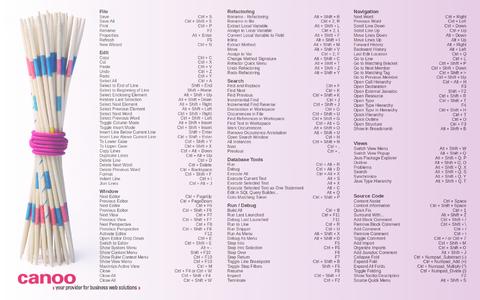
Ctrl+Shift+R查找文件
Ctrl+Shift+T查找类
下面的快捷键是重构里面常用的,本人就自己喜欢且常用的整理一下(注:一般重构的快捷键都是Alt+Shift开头的了)
Alt+Shift+R重命名 (是我自己最爱用的一个了,尤其是变量和类的Rename,比手工方法能节省很多劳动力)
Alt+Shift+M抽取方法 (这是重构里面最常用的方法之一了,尤其是对一大堆泥团代码有用)
Alt+Shift+C修改函数结构(比较实用,有N个函数调用了这个方法,修改一次搞定)
Alt+Shift+L抽取本地变量( 可以直接把一些魔法数字和字符串抽取成一个变量,尤其是多处调用的时候)
Alt+Shift+F把Class中的local变量变为field变量 (比较实用的功能)
Eclipse快捷键_eclipse 快捷键
Alt+Shift+I合并变量(可能这样说有点不妥Inline)Alt+Shift+V 移动函数和变量(不怎么常用)Alt+Shift+Z 重构的后悔药(Undo)
 爱华网
爱华网